- 「資産500万円を作る方法」で紹介したSBI証券の口座開設方法をお伝えします。
- このブログではMacでの口座解説方法をお伝えします
- ステップ6 ”特定口座の選択”は「SBI証券に任せる」(特定口座 源泉徴収あり。)を選ぶ
- ステップ7 【NISA口座の選択】は「NISAに申し込む(無料)」を選ぶ
- ステップ9”SBI証券のiDeCo 口座開設同時申し込みの選択”は「申し込まない」を選ぶ
- ステップ11【SBI新生銀行 口座開設同時申し込みの選択】は必ず申し込まないを選ぶ(まぎらわしいので注意)
- ステップ12【PR】SBIマネーアシスタント申し込みは、申し込まない。
- ステップ25「ネットで口座開設」完了後に表示される「ユーザーネーム」「ログインパスワード」は必ずメモする!!!
- ステップ33【iDeCo(個人型確定拠出年金)かんたん資料請求】と【与信口座かんたん同時開設(口座開設費用、口座維持費は無料です)】のチェックはすべてはずす!!!投資初心者には全て必要なし!!!
- ステップ34 チェックを外すとポップアップ画面が表示されるので「OK」をタップします。
「資産500万円を作る方法」で紹介したSBI証券の口座開設方法をお伝えします。
こんにちは1です。今日は「資産500万円を作る方法」で紹介したSBI証券の口座解説方法をお伝えします。
このブログではMacでの口座解説方法をお伝えします
理由は
- パソコンは画面が大きいから作業効率が上がります
- 実はMacの方がパソコンが苦手な人も使いやすいです。iPhoneに似ているからです
- パソコンを使えるひとの方が資産500万円まで早く到達できます
- 投資まで来たということはミニマム・ライフコストの用意があり。余剰資金がある状態です。ならMacはリターンの良い投資になります
ちなみにおすすめのMacはこれです。https://kakaku.com/item/J0000046361/
ステップ1 下記リンクから「SBI証券」のサイトに入る。

ステップ2「無料口座開設をスタート」をクリックする。
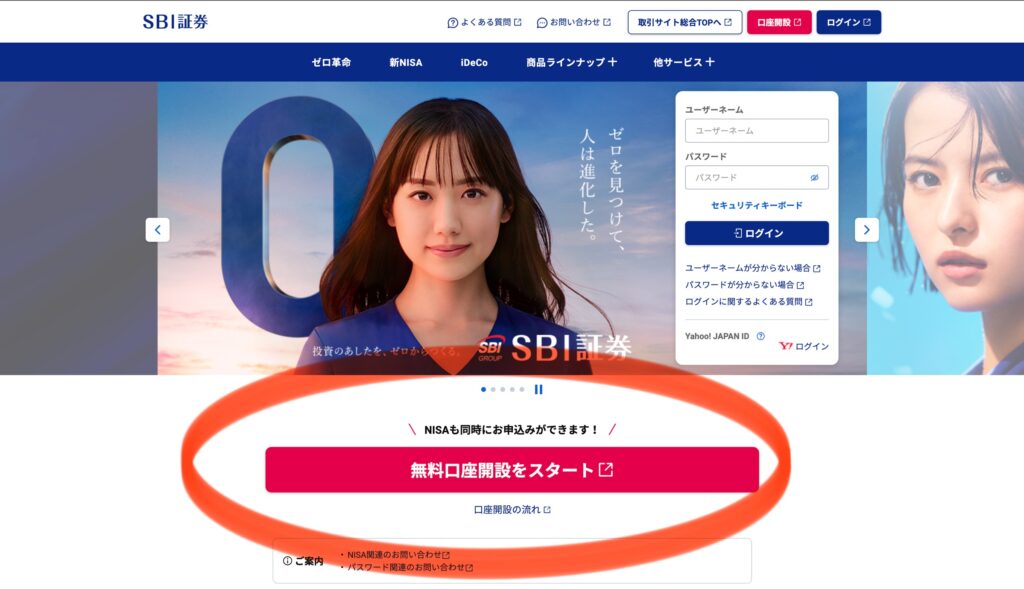
ステップ3 ”メールアドレス”を入力し”メールを送信”をクリックする。
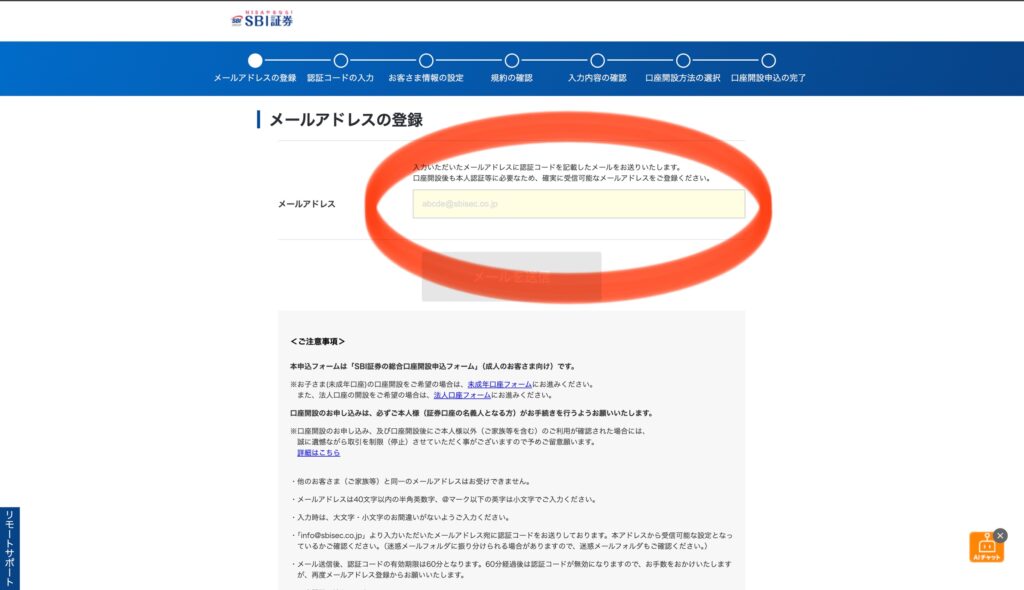
ステップ4 メールアドレスに届いた”認証コード”数字6桁を入力し”次へ”をクリックする。
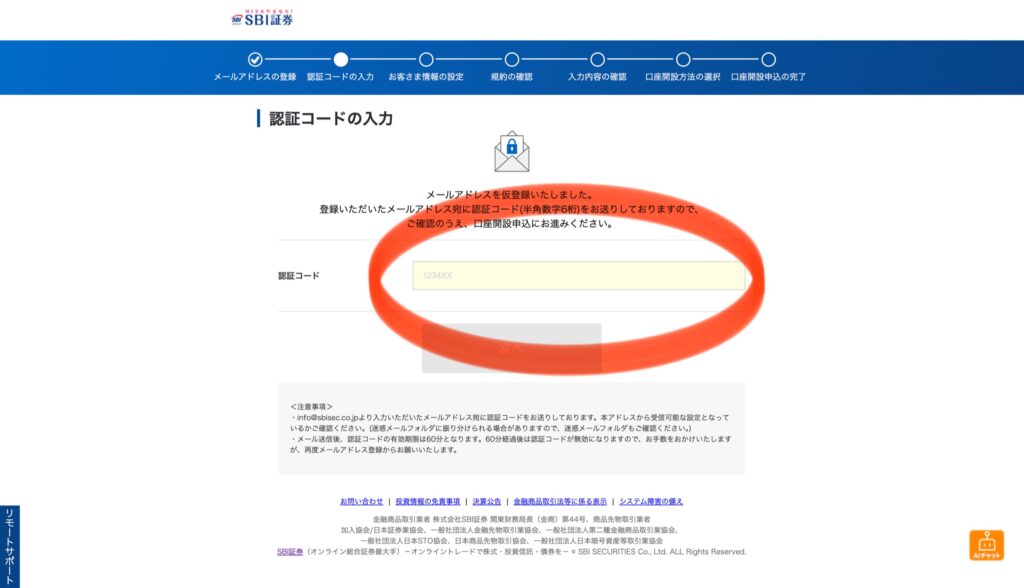
ステップ5 ”お客様情報の設定”画面がでたら下にスクロールし必要事項を入力してください。
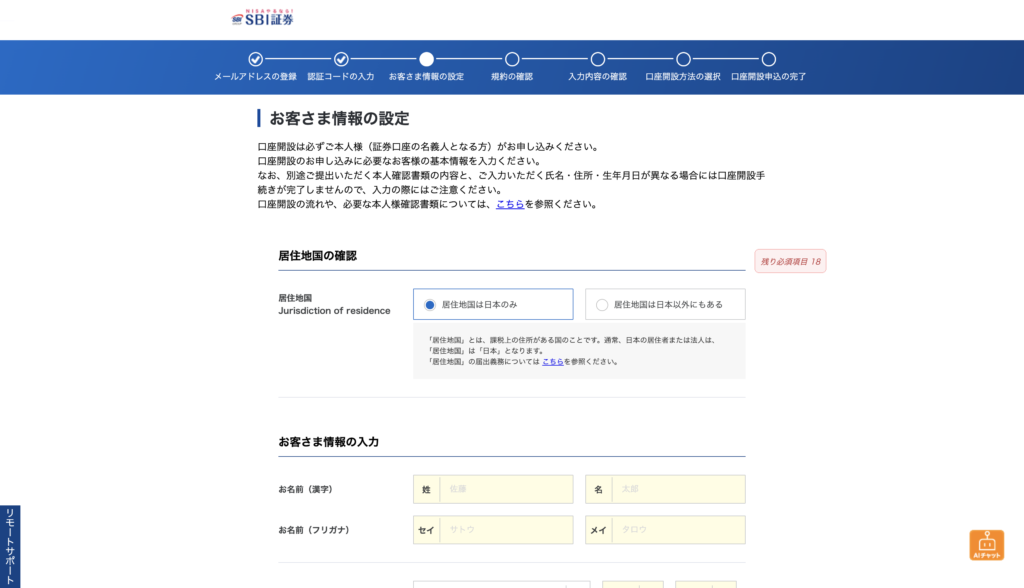
ステップ6 ”特定口座の選択”は「SBI証券に任せる」(特定口座 源泉徴収あり。)を選ぶ
覚える必要はないのですが、「資産500万円を作る方法」では特定口座は使いません。NISA口座のみ使います。特定口座は1800万円以上の資産ができたとき使う口座です。なので「SBI証券に任せる」(特定口座 源泉徴収あり。)を選んで進んで下さい。
- 特定口座は儲けに約20%の税金がかかる
- NISA口座は儲けに税金がかからない
※住民票記載の居住都道府県は任意項目です。該当しなければそのまま進みましょう。
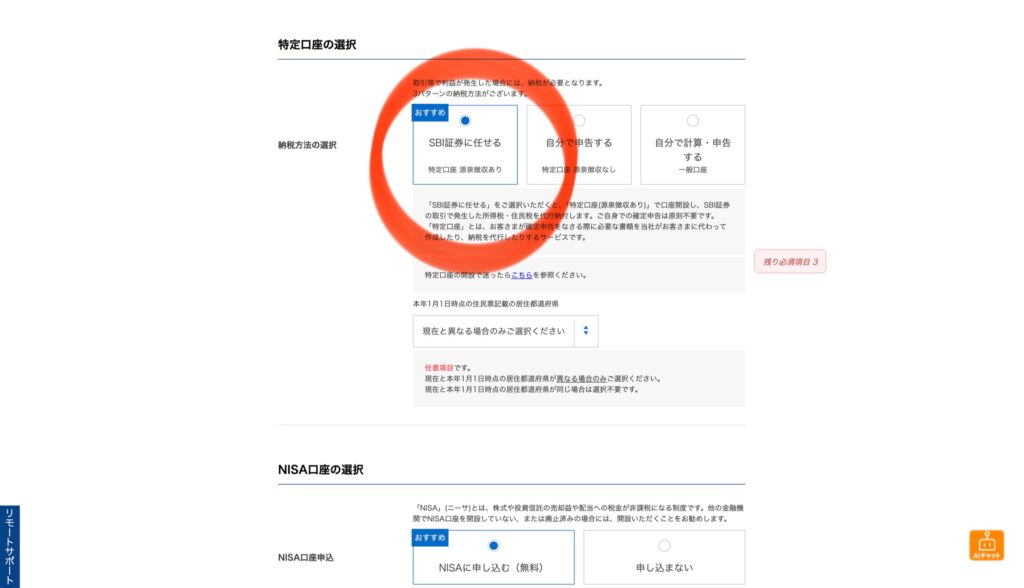
ステップ7 【NISA口座の選択】は「NISAに申し込む(無料)」を選ぶ
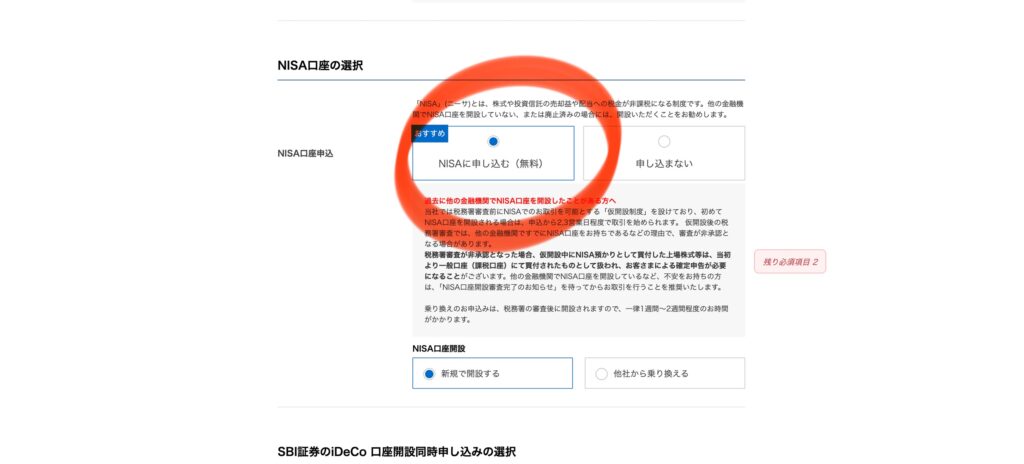
ステップ8 ”NISA口座の選択”は「新規で開設する」を選ぶ
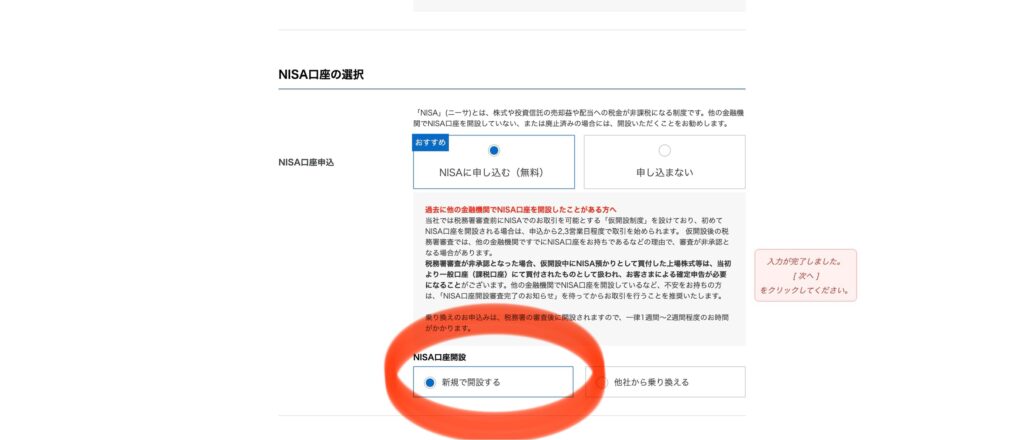
ステップ9”SBI証券のiDeCo 口座開設同時申し込みの選択”は「申し込まない」を選ぶ
iDeCoは最短でも60歳までお金を下ろせません。「資産500万円を作る方法」では、まずNISA口座1,800万円枠を埋めることを優先します。iDeCoは資産が1,800万円を超えてから考えれば大丈夫です。
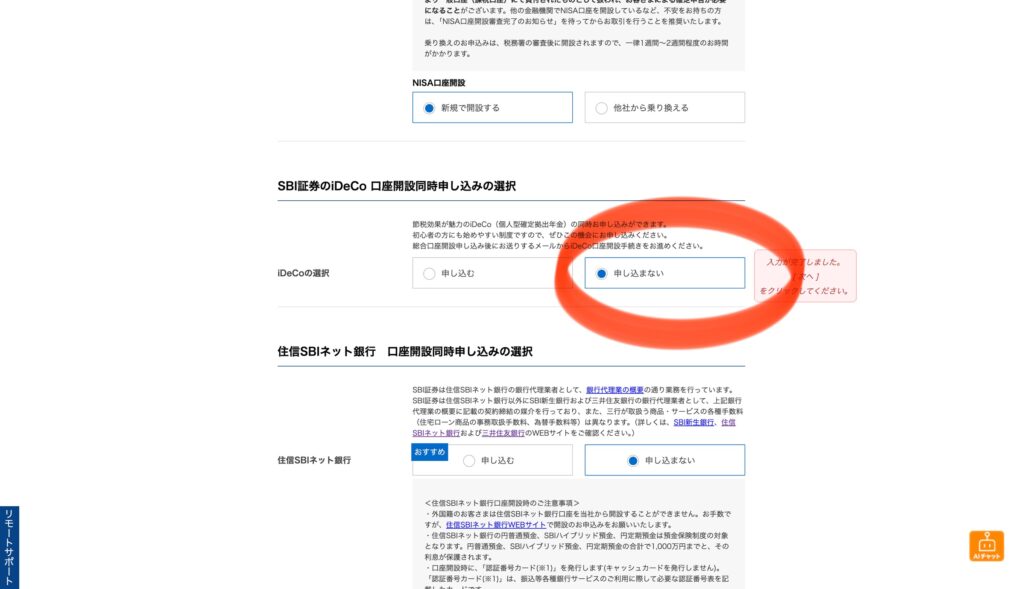
ステップ10 ”住信SBIネット銀行 口座開設同時申し込みの選択”は申し込まないを選ぶ。
「資産500万円を作る方法」では前回「住信SBIネット銀行」を開設しているので、申し込まないを選びます。
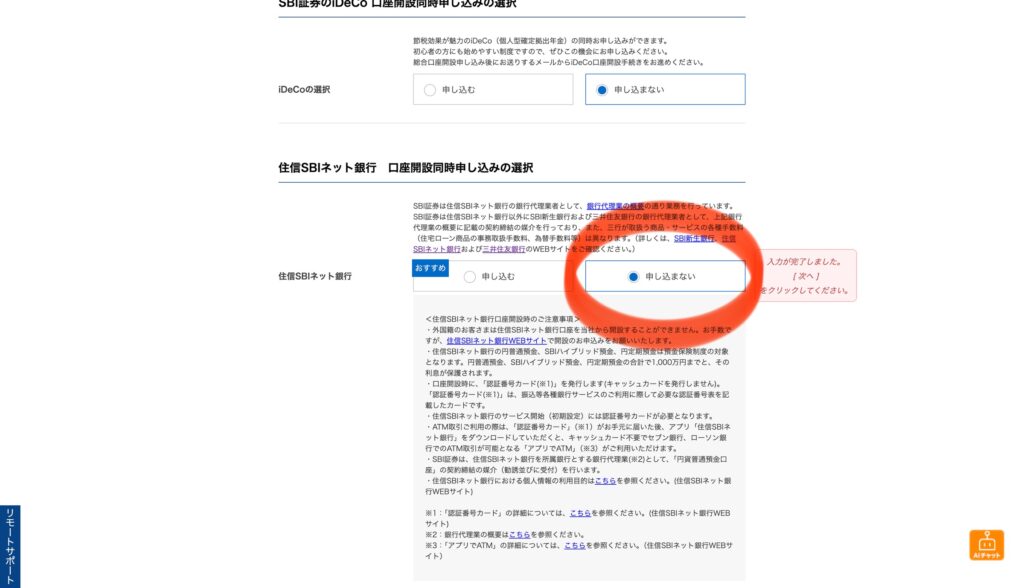
ステップ11【SBI新生銀行 口座開設同時申し込みの選択】は必ず申し込まないを選ぶ(まぎらわしいので注意)
「資産500万円を作る方法」では”SBI新生銀行”ではなく”住信SBIネット銀行”を推奨しています。理由は連携がなめらかで使いやすいからです。”SBI新生銀行 口座開設同時申し込みの選択”は申し込まないを選んでください。
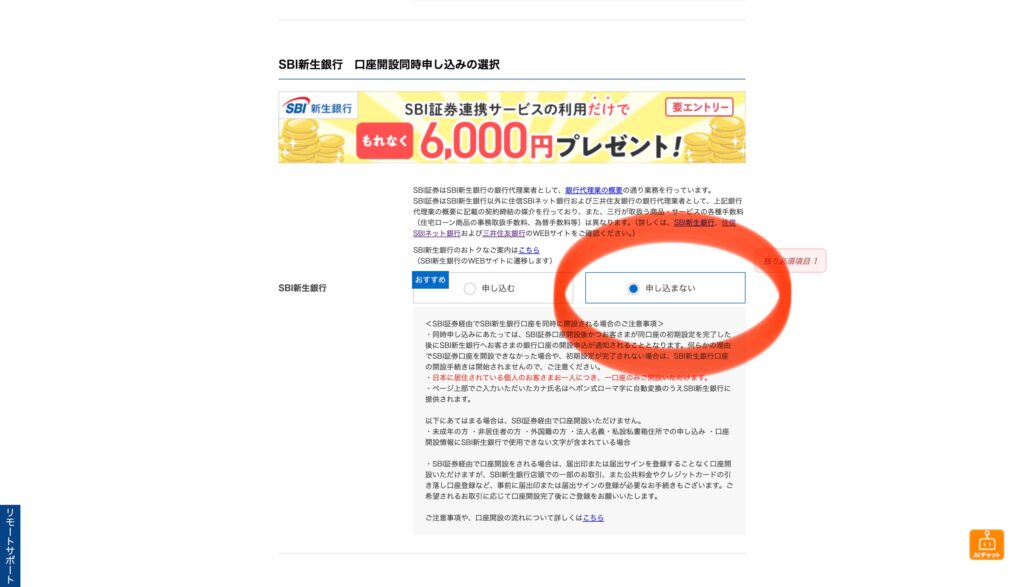
ステップ12【PR】SBIマネーアシスタント申し込みは、申し込まない。
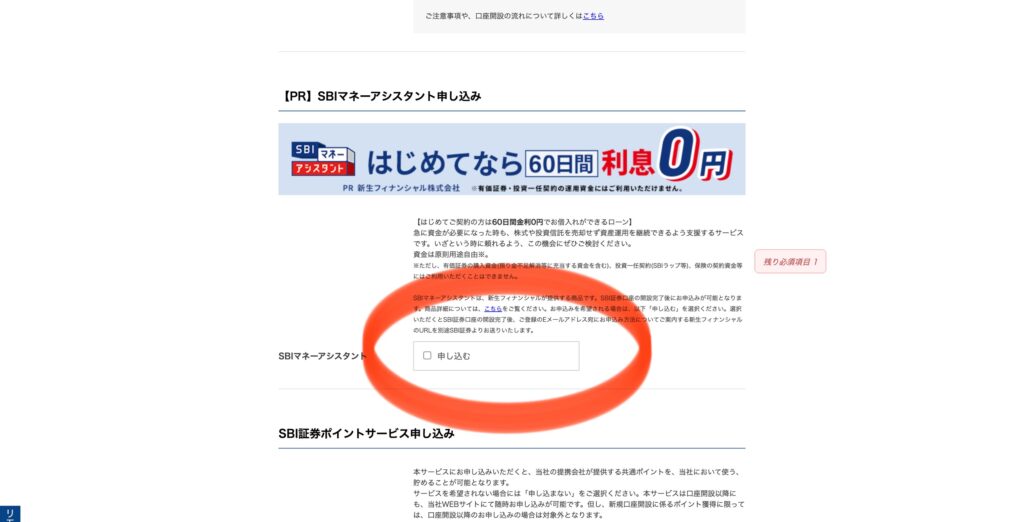
ステップ13 ”SBI証券ポイントサービス申し込み”は申し込むを選んでください。
今後クレジットカード積立をしたときポイントがもらえポイントでインデックス投資が購入できます。
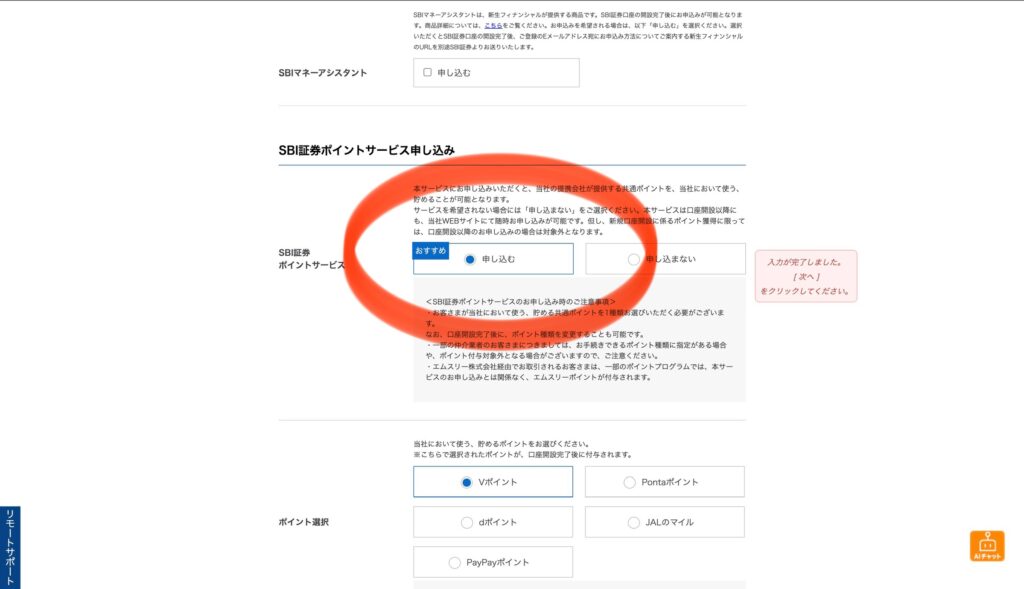
ステップ14「ポイント選択」はVポイントを選んでください。
「資産500万円を作る方法」ではクレジットカード”三井住友カードNL”を推奨しています。そのためポイントはVポイントを使っていきます。
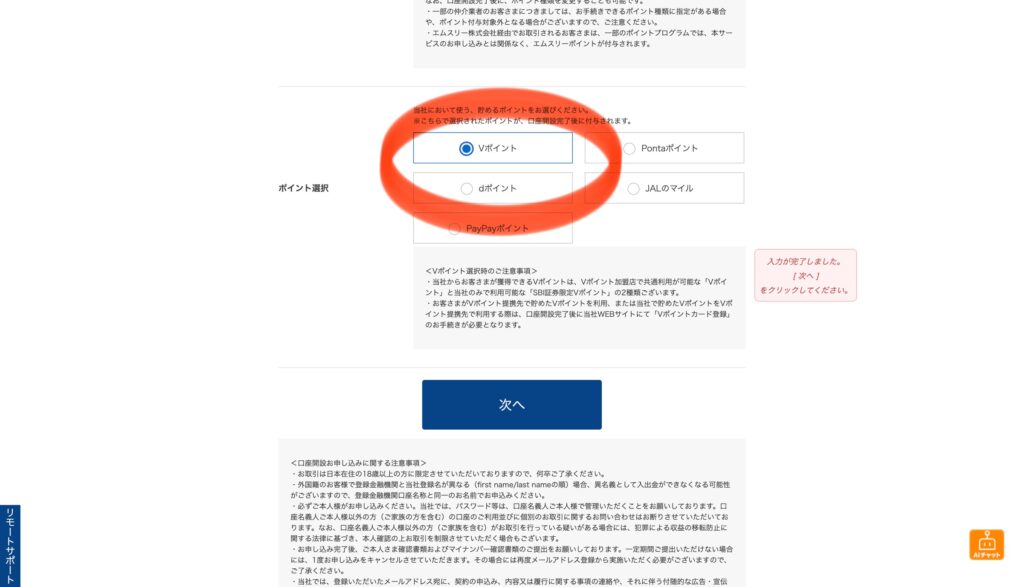
これで入力は完了です。一番下「次へ」をタップします。
ステップ15 ”規約の確認”画面になったら「PDF各種規約等を確認する」をクリックします。
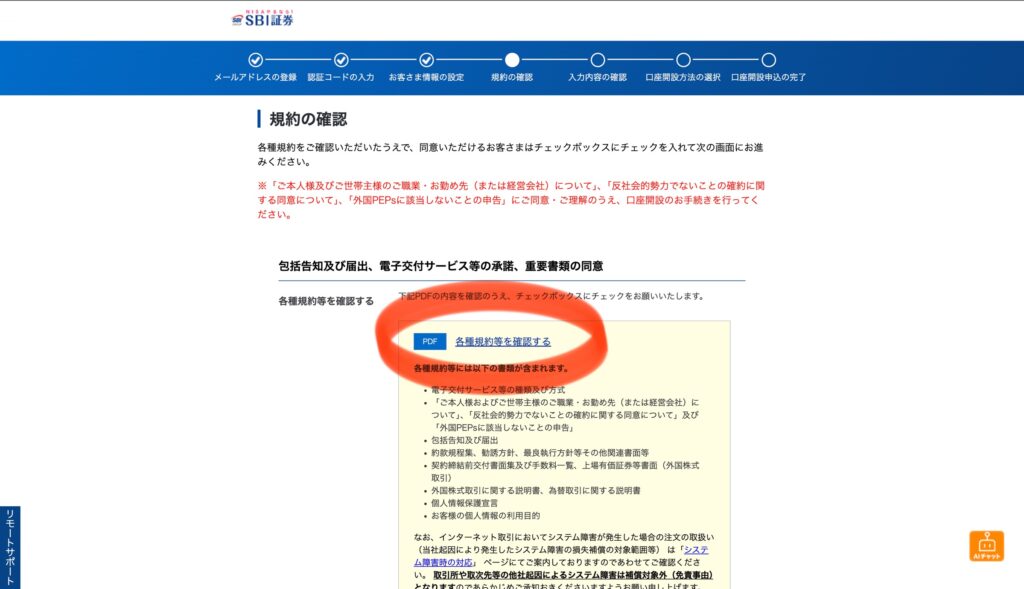
ステップ16 以下のポップアップ画面がひらきます。「閉じる」をクリックします。
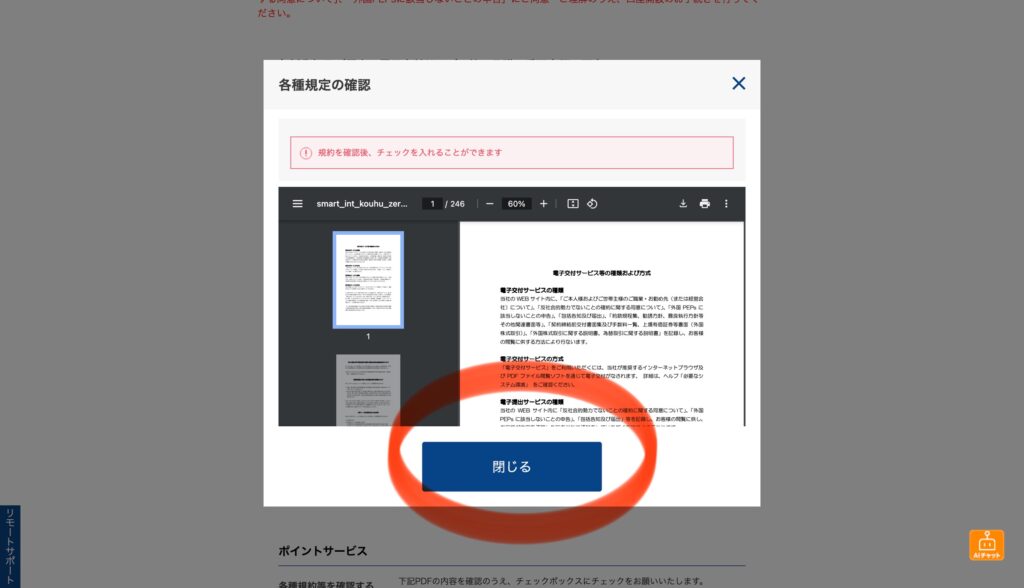
ステップ17”私は、上記の規定類を確認・同意し、かつ、上記に示す事項を告知・申請し、口座開設を申し込みます。”にチェックを入れます。
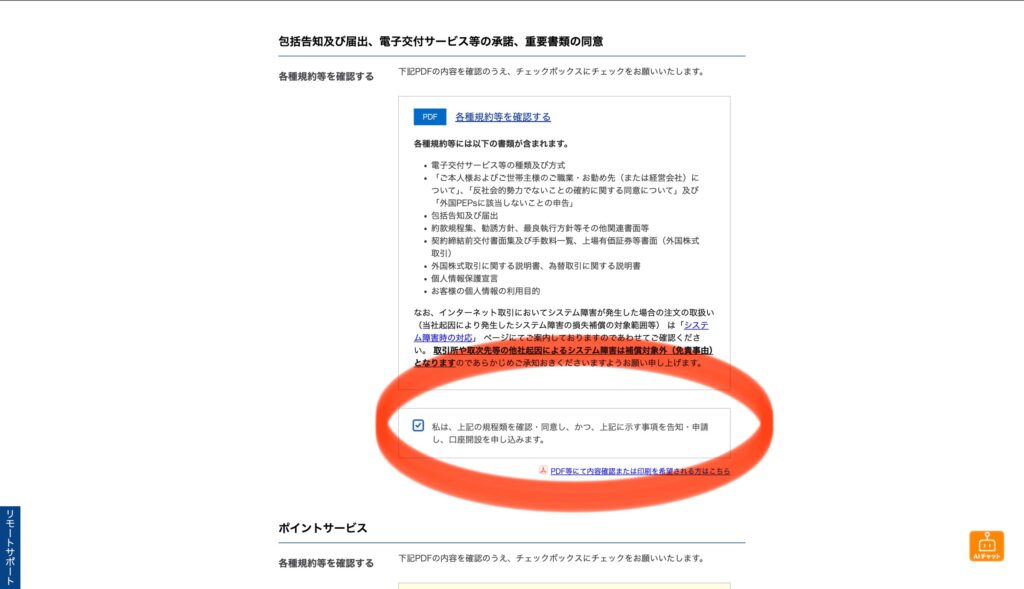
ステップ18”PDF・SBI証券ポイントサービスの規約”をクリックする。
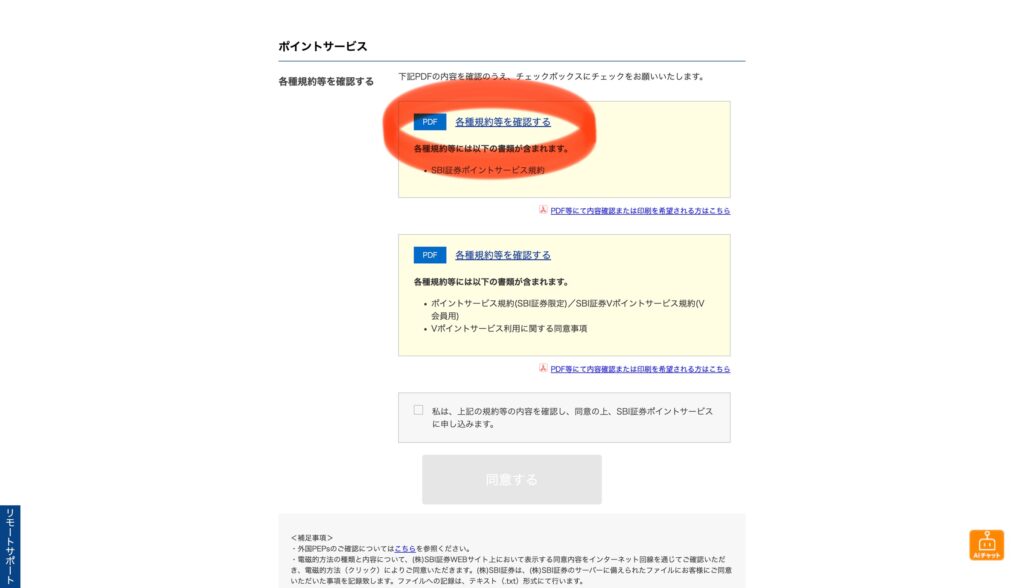
ステップ19 以下のポップアップ画面がひらきます。「閉じる」をクリックします。
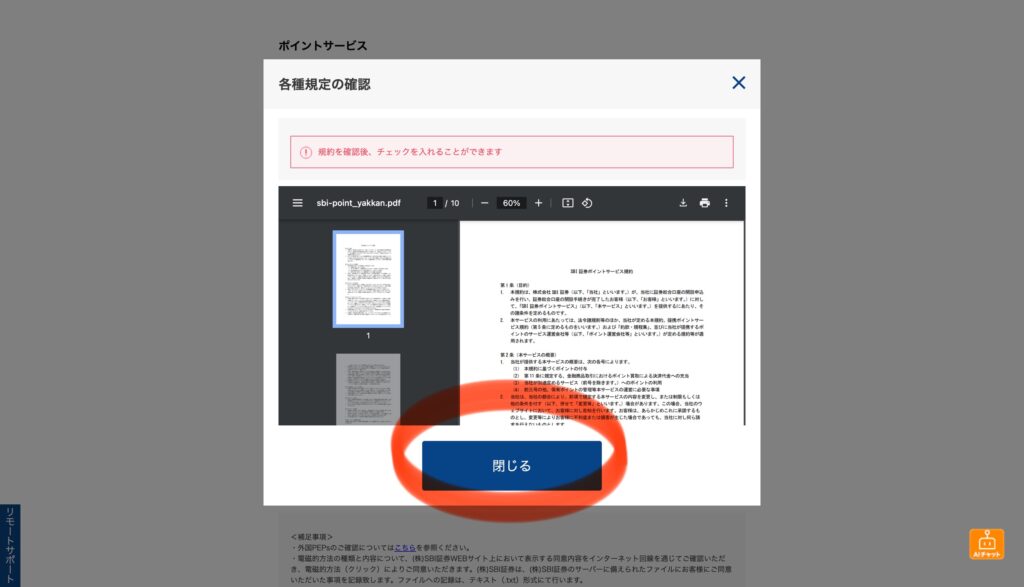
ステップ20”PDF・ポイントサービス規約(SBI証券限定)/SBI証券Vポイントサービス規約(V会員用)・Vポイントサービス利用に関する同意事項”をクリックする。
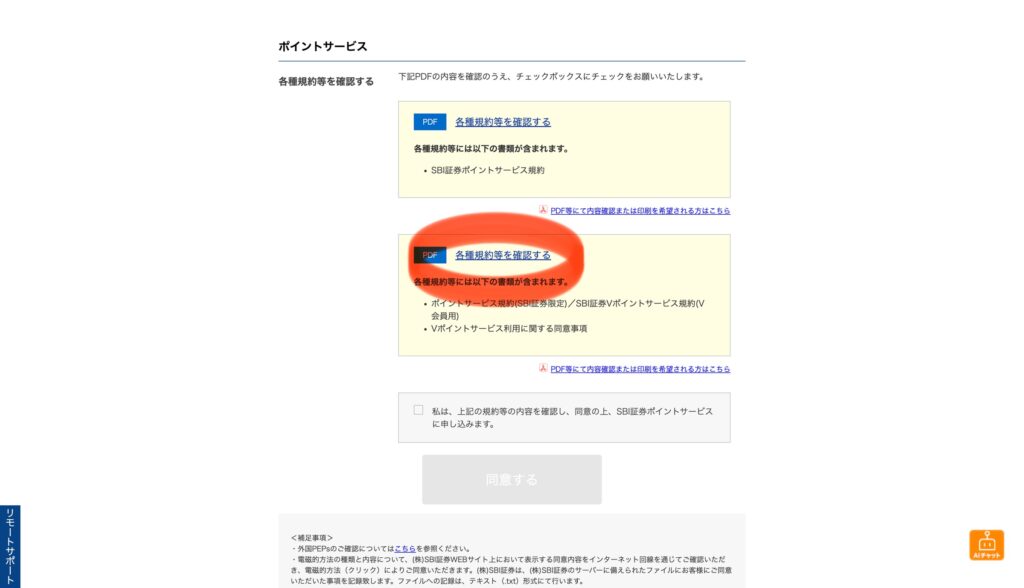
ステップ21 以下のポップアップ画面がひらきます。「閉じる」をクリックします。
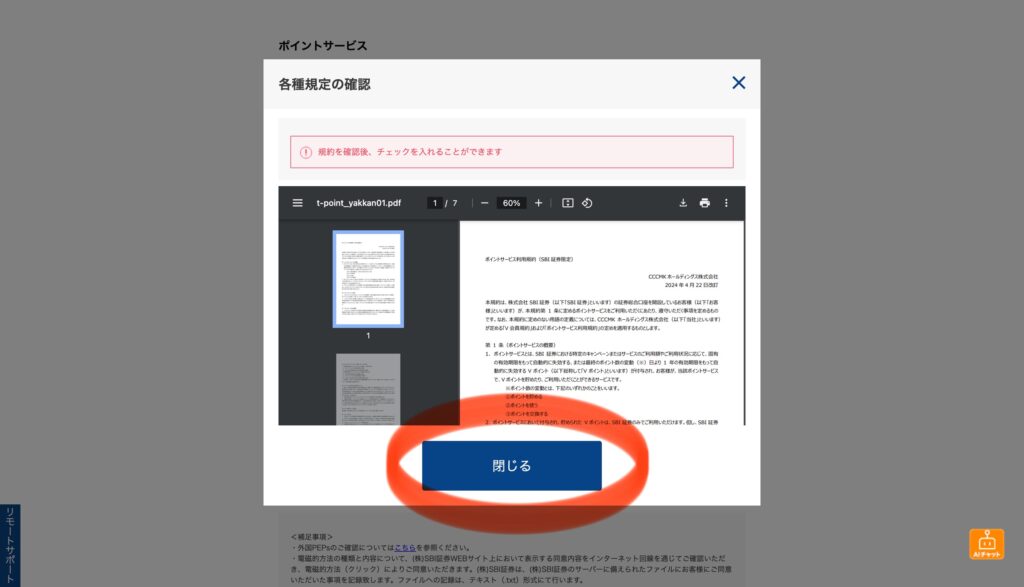
ステップ22 ”私は、上記の規定等の内容を確認し、同意の上、SBI証券ポイントサービスに申し込みます。”にチェックを入れます。「同意する」をタップします。
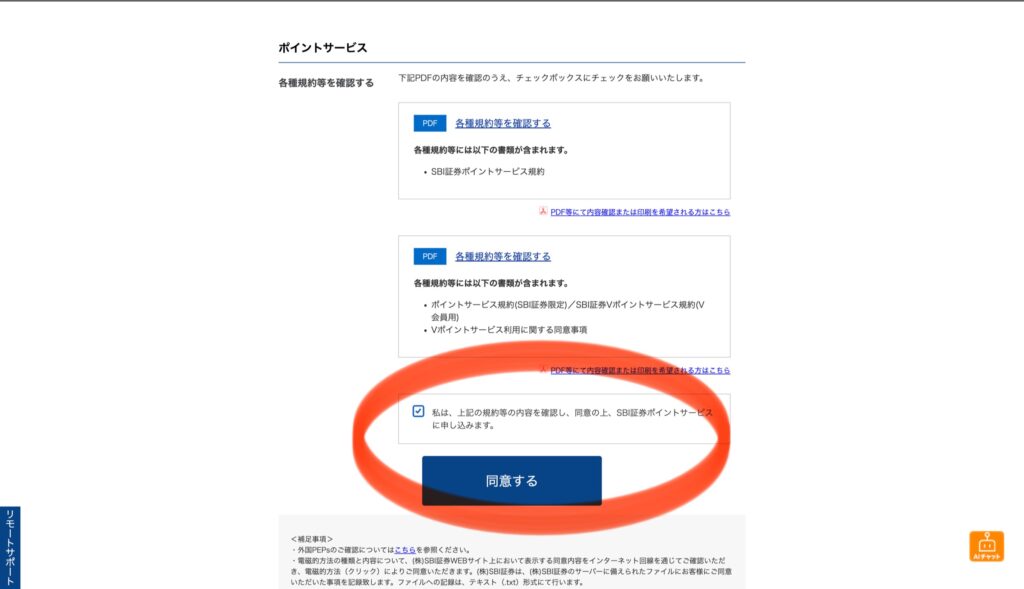
ステップ23「入力内容の確認」入力した内容を確認して問題なければ”口座開設方法の選択へ”をタップします。
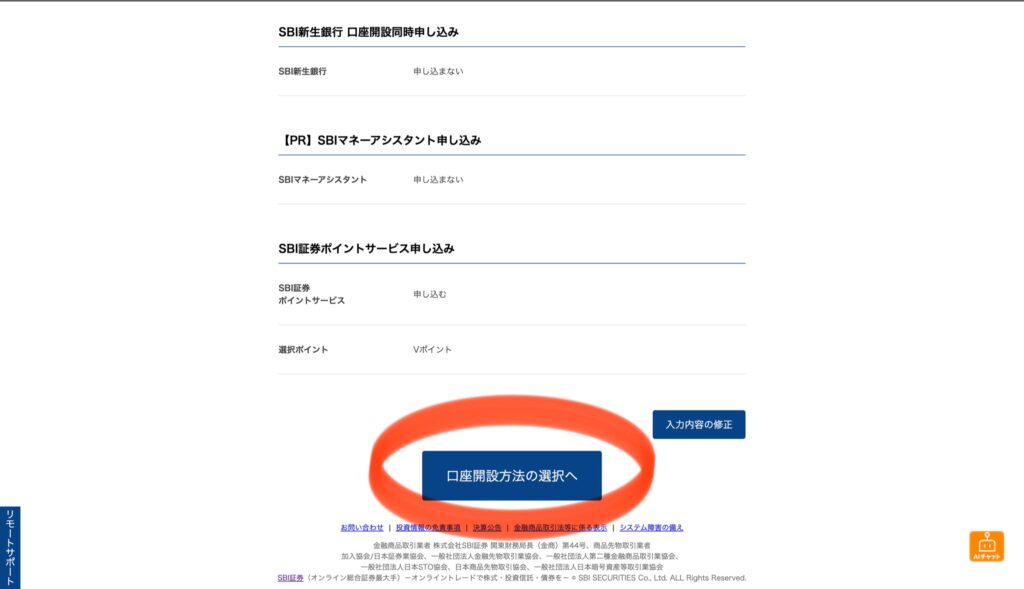
ステップ24 ”口座開設方法の選択”は「ネットで口座開設」を選び「申込み」を選ぶ
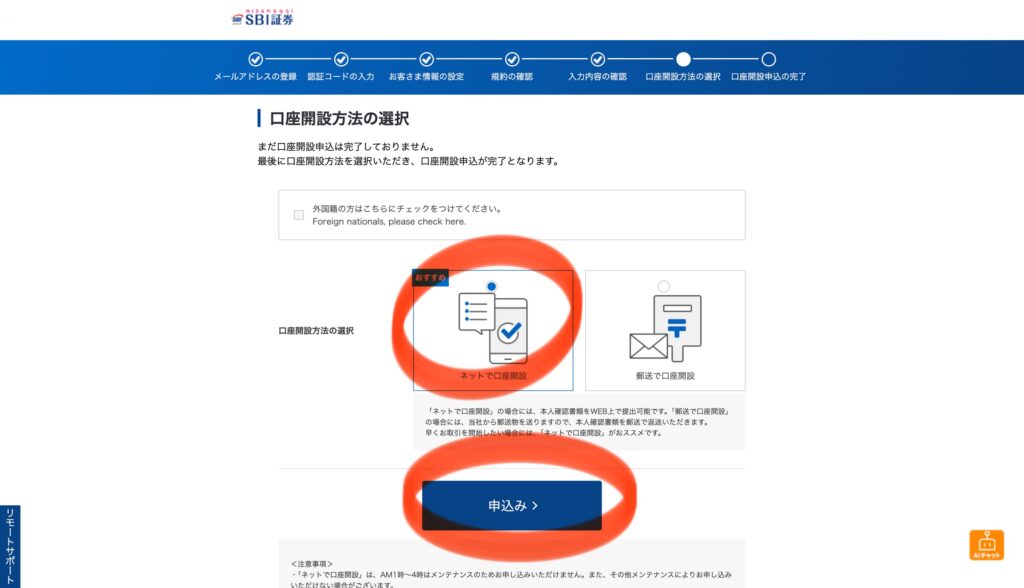
ステップ25「ネットで口座開設」完了後に表示される「ユーザーネーム」「ログインパスワード」は必ずメモする!!!
僕がすでに口座を持っているため。ここからは文字での紹介になります。
ステップ26「ユーザーネーム」「ログインパスワード」のメモを取ったら「次へ」をタップします。
ステップ27「次へ」をタップすると「ご本人さま確認」画面になります。先ほどメモした「ユーザーネーム」「ログインパスワード」を入力して「ログイン」をタップします。
ステップ28「本人確認書類の提出」をします。本人確認書類を何にすればいいか迷う方はマイナンバーカードを選んでください。理由は無料で作れるからです。
運転免許証は取るのに時間もお金もかかりますし更新費もかかります。マイナンバーカードを作るのに不安を覚える方もいるかも知れませんが今の時代脱税はできません。
税金は節税はすれど、気持ちよく払う。そういう人の元にお金は集まります。たとえばウォーレン・バフェットさんです。
ステップ29「本人確認書類の提出」が終わったら「初期設定」です。
- Eメールアドレス
- 確認用Eメールアドレス
- 国籍
- ご職業
上記を入力してください。
次に「ご世帯主との続柄」を選んで「次へ」を選んでください
ステップ30「振込先金融機関口座(出金口座)」に「住信SBIネット銀行」の口座を入力する。
「資産500万円を作る方法」では前回作った「住信SBIネット銀行」の口座を入力してください。理由は連携がなめらかで管理しやすいからです。
ステップ31「国内株式手数料プランについて」はどちらでも大丈夫です。迷う方はアクティブプランを選んでください。
「資産500万円を作る方法」では国内株式は買いません。だからどちらでも大丈夫です。もし使うときが来たとしたら資産が1,800万円を超えたときです。そのとき考えましょう。楽しみですね。
ステップ32「アンケート」を入力する。「必須」のみ入力すれば大丈夫です。
ステップ33【iDeCo(個人型確定拠出年金)かんたん資料請求】と【与信口座かんたん同時開設(口座開設費用、口座維持費は無料です)】のチェックはすべてはずす!!!投資初心者には全て必要なし!!!
iDeCoは、最短60歳までお金が下ろせないため、「資産500万円を作る方法」ではまずNISA口座の税金がかからない1,800万円枠を埋めてから考えれば大丈夫です。基本使いません。
【与信口座かんたん同時開設(口座開設費用、口座維持費は無料です)】の商品はどれも投資初心者にはハードルとギャンブル性が高く、不向きなものが多いので必ず全てチェックを外してください!!!基本使いません。
ステップ34 チェックを外すとポップアップ画面が表示されるので「OK」をタップします。
これで「申込完了」です。
後日SBI証券から書面で、
- 口座番号
- ログインパスワード
- 取引パスワード
が記載された書類が登録住所に届きます。
お疲れさまでした。
今日は、「資産500万円を作る方法」ステップ4「SBI証券」のNISA口座を開設する方法をお伝えしました。次回は「SBI証券」のNISA口座を使って「三菱UFJ-eMAXIS Slim 全世界株式(オール・カントリー)」の購入方法を紹介します。

最後まで読んで頂きありがとうございました!


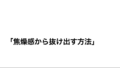

コメント